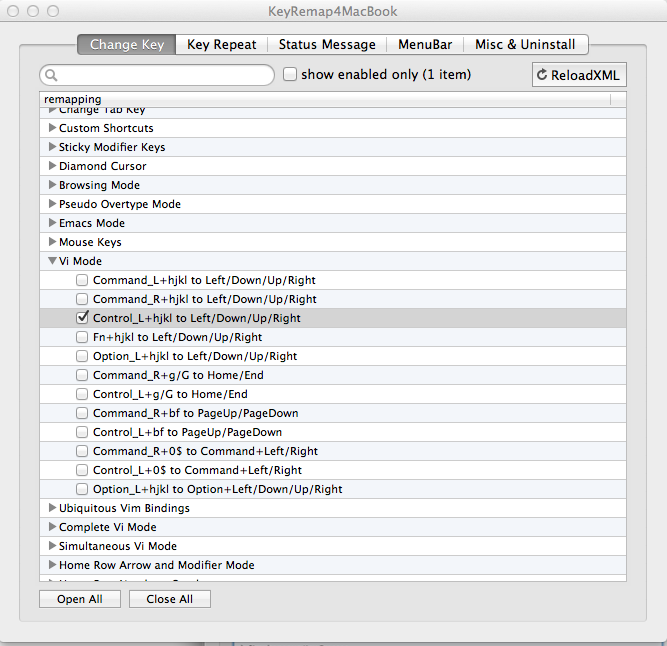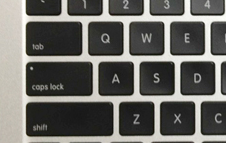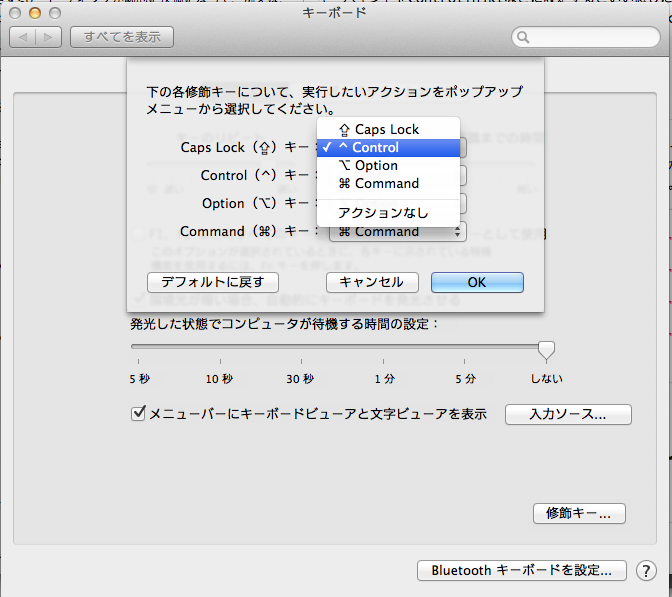みなさん、プログラミングをするときや、ブログの文章、レポート、はたまたKobitoでQiita向けにTipsを書いているとき、カーソルの移動ってどうしていますか?
僕は、例えばXcodeやeclipseでコーディングするときはキーバインドの設定を変更してCtrl+hjklをカーソル移動に割り当てています。
これで、わざわざカーソルキーに手を移動しなくても、ホームポジションに手を置いたままカーソル移動ができるわけです。
このようなキーバインドの設定をXcodeやeclipse、Sublime Textなどエディタごとにいちいち設定していたのですが、もうこれならシステム全体でCtrl+hjklをカーソル移動に割り当ててしまおうと。
そうすると、わざわざ設定する手間が省けるばかりか、ブログの文章を書いているときなど、ブラウザからテキストを編集しているときや、そもそもキーバインド設定が出来ないエディタを使ったときでもこの設定を使うことができます!
では、さっそく。
KeyRemap4MacBookをインストール
KeyRemap4MacBook - OS X用のソフトウェア
公式ページからKeyRemap4MacBook をダウンロード、インストールしましょう。
Control+hjklをカーソル移動に設定する
KeyRemap4MacBookを起動し、
- Vi Mode → Control_L+hjkl to Left/Down/Up/Right
をクリックしてください。
これで終わりです!
Macのcaps lockキーをControlキーにしよう
番外編として。
MacのUSキーボードでは非常に打ちやすい位置に、一番使用することがない、いや、むしろ誤動作の原因になるcaps lockキーが配置されています。
これを、Controlキーに変更することで、今回設定したControl+hjklカーソル移動がより快適になります。
- システム環境設定 → キーボード → 修飾キー
ここから変更することができます。
まとめ
デフォルトの設定は結構クソなのでいろいろいじろう!